文章詳情頁
Win7任務管理器pid怎么顯示出來?
瀏覽:74日期:2022-10-03 09:10:44
最近Win7用戶反映,因為工作的關系,需要在任務管理器中查看進程的pid,但是用戶的任務管理器pid并沒有顯示出來,用戶不知道該怎么讓pid顯示出來,為此非常煩惱。下面,針對這一問題,我們就一起往下看看Win7讓任務管理器pid顯示出來的具體方法。
方法/步驟
1、進入操作系統桌面;
2、右鍵任務欄,點選啟動任務管理器;
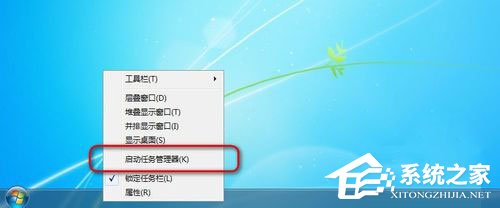
3、彈出任務管理器窗口;
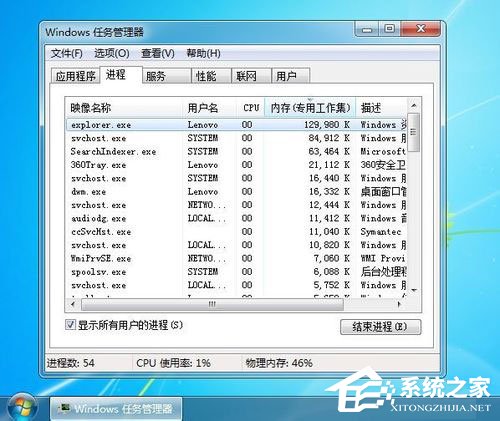
4、點擊查看-》選擇列;
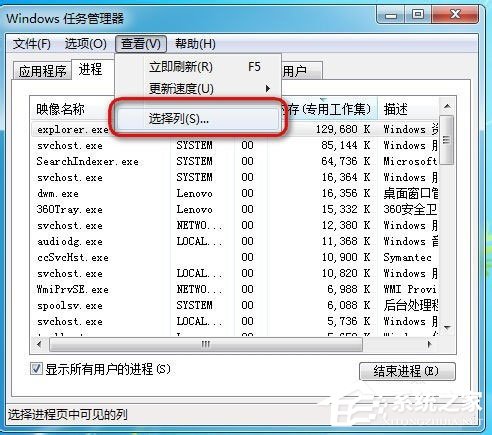
5、彈出選擇進程頁列的窗口;
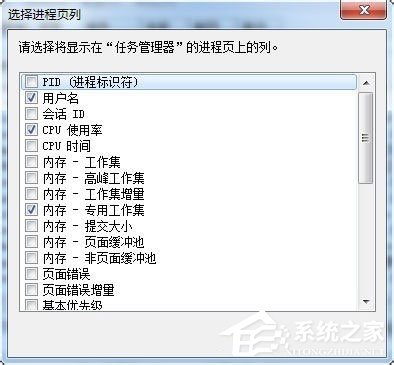
6、點選圖示PID的復選框;
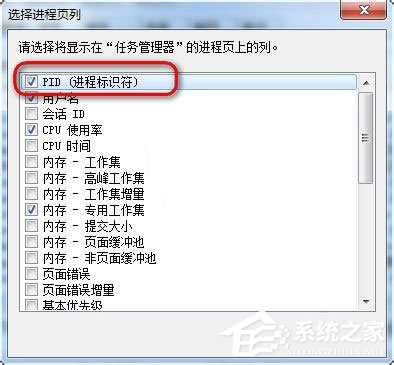
7、回到剛才的任務管理器,就可以看到PID號的一列數據了。
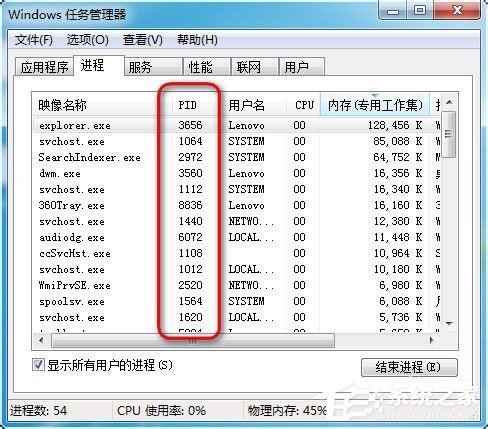
以上就是Win7讓任務管理器pid顯示出來的具體方法,只要按照以上步驟設置,再次打開任務管理器的時候,就能看見pid已經顯示出來了。
相關文章:
1. win7設置局域網工作組的方法2. 如何解決Linux下Too many open files問題3. Win7系統更新聲卡提示安裝realtek hd audio driver失敗的解決方法4. Ubuntu Gnome下修改應用圖標icon辦法5. 系統有聲音網頁沒聲音怎么解決6. 桌面圖標間距怎么調?Win8調整桌面圖標間距的方法7. Win7系統開機后屏幕出現entering power save mode的解決辦法8. 如何從Windows 10升級到Windows 11?Win10升級到Win11的正確圖文步驟9. mac程序沒反應怎么辦 mac強制關閉程序的方法10. OS X系統帳戶密碼重設的5種方法
排行榜

 網公網安備
網公網安備